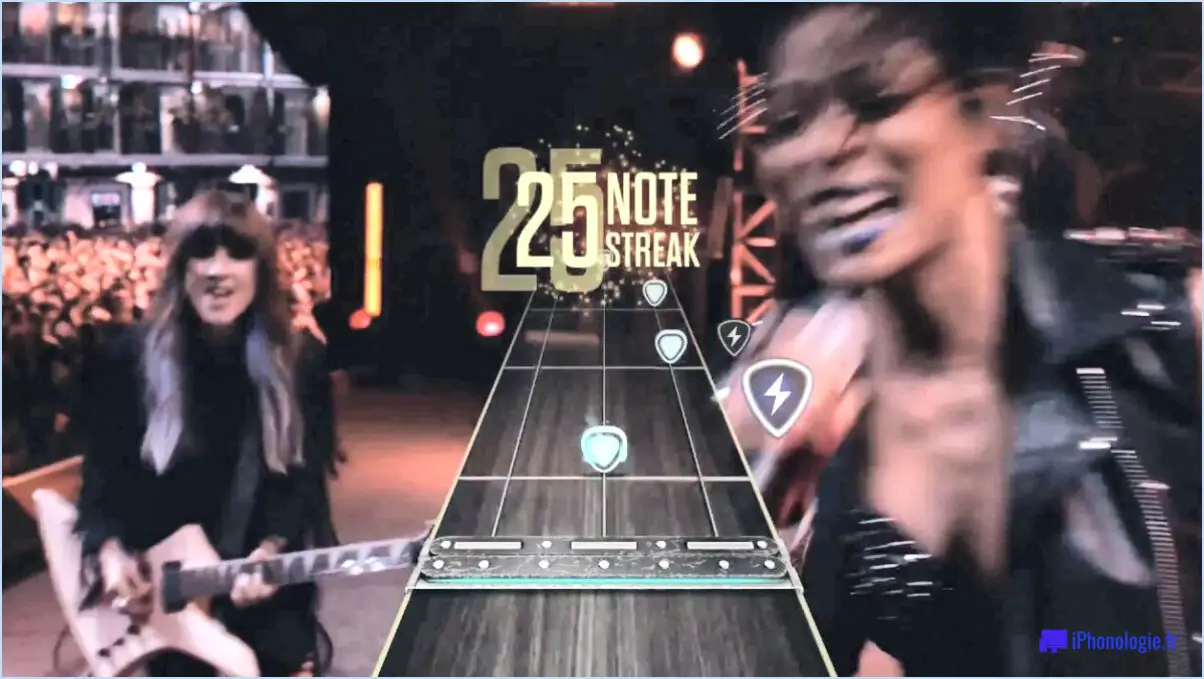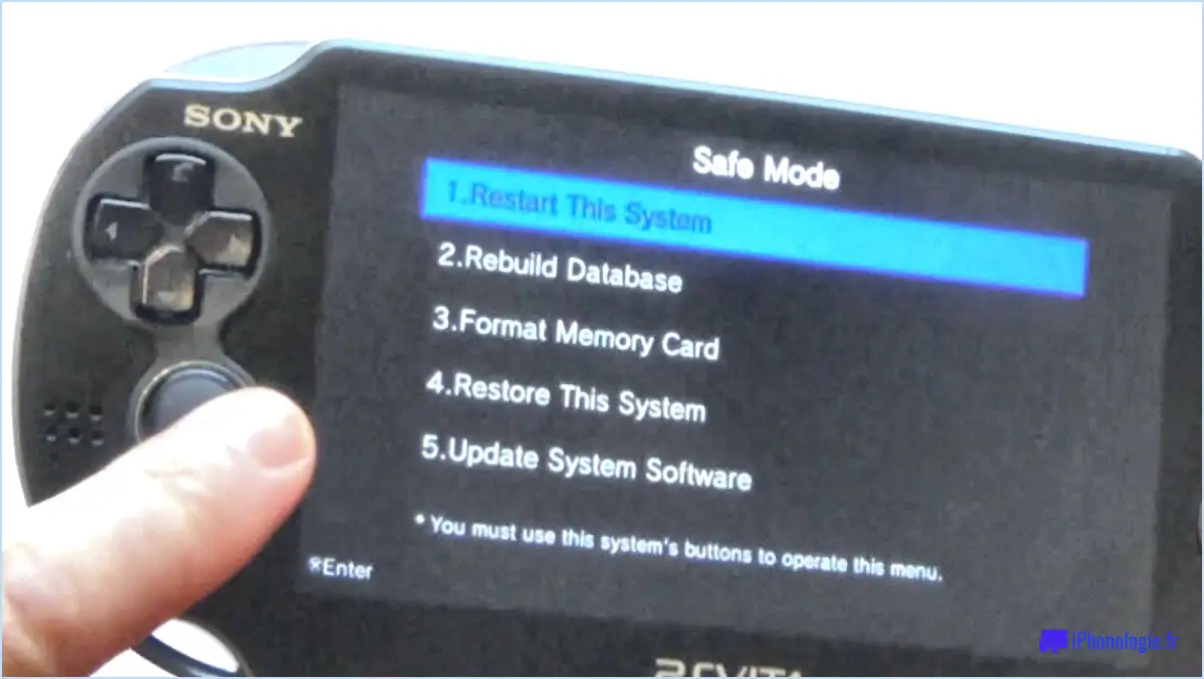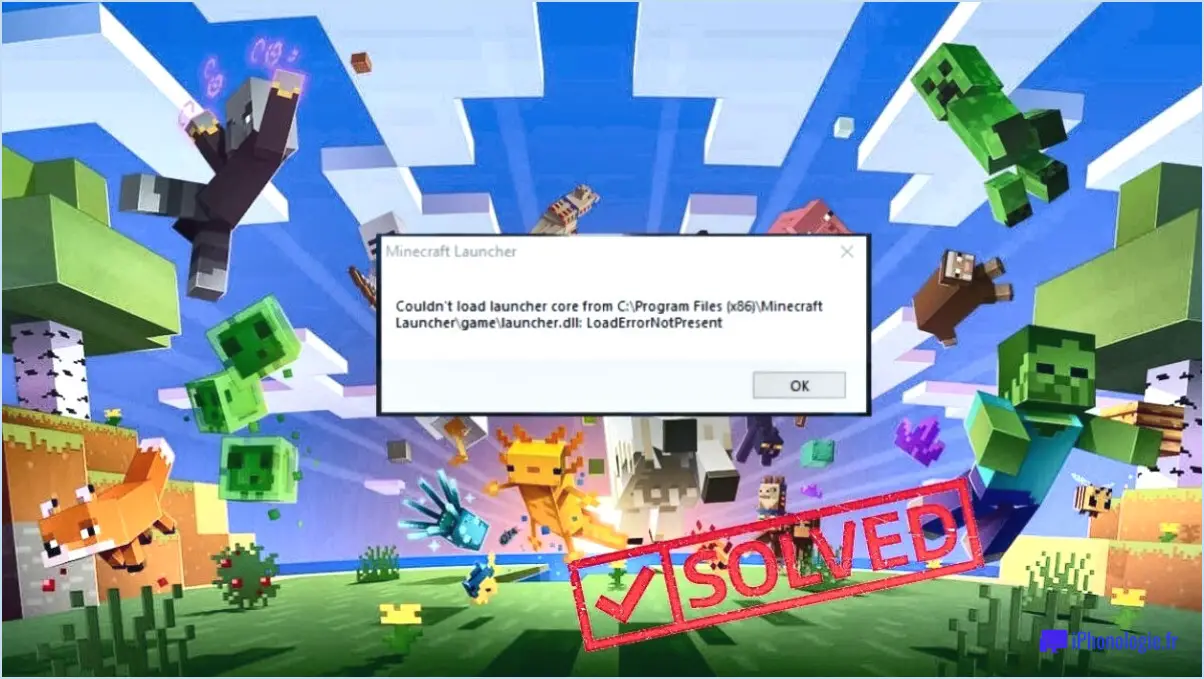Comment supprimer les autres stockages sur ps4?

Pour supprimer "Autre stockage" sur votre PlayStation 4 (PS4), vous pouvez suivre ces étapes simples :
- Accédez au menu des paramètres : Depuis l'écran d'accueil de la PS4, naviguez vers le menu supérieur et sélectionnez l'option "Paramètres".
- Entrez dans la gestion des données sauvegardées de l'application : Dans le menu Paramètres, faites défiler vers le bas et repérez l'option " Gestion des données enregistrées de l'application ". Appuyez sur X pour la sélectionner.
- Choisissez l'emplacement de stockage : Dans le menu Gestion des données sauvegardées par l'application, vous trouverez trois options : Stockage système, Stockage en ligne et Stockage USB. Sélectionnez l'emplacement de stockage qui contient l'"Autre stockage" que vous souhaitez supprimer. Appuyez sur X pour continuer.
- Supprimer les fichiers indésirables : Après avoir sélectionné l'emplacement de stockage souhaité, une liste de jeux et de leurs fichiers de sauvegarde correspondants s'affiche. Localisez le jeu dont vous souhaitez supprimer les fichiers et appuyez sur X pour entrer dans le dossier.
- Sélectionnez les fichiers à supprimer : Dans le dossier du jeu, vous pouvez voir une liste de fichiers de sauvegarde individuels. Pour supprimer des fichiers spécifiques, placez des coches à côté d'eux. Si vous souhaitez supprimer tous les fichiers associés au jeu, vous pouvez choisir l'option "Tout sélectionner".
- Confirmez la suppression : Une fois que vous avez sélectionné les fichiers que vous souhaitez supprimer, faites défiler l'écran jusqu'en bas et choisissez l'option "Supprimer". Une demande de confirmation s'affiche. Appuyez sur X pour sélectionner "OK" et confirmer votre décision.
En suivant ces étapes, vous pouvez supprimer efficacement les "Autres stockages" indésirables sur votre PS4, libérant ainsi un espace précieux pour de nouveaux jeux et applications.
Il convient de noter que la catégorie " Autre stockage " sur la PS4 comprend différents types de données, tels que les fichiers temporaires, le cache et les données système. La suppression des fichiers inutiles peut permettre d'optimiser la capacité de stockage de votre console et d'améliorer les performances globales.
Pensez à gérer régulièrement votre stockage et à supprimer les fichiers dont vous n'avez plus besoin pour maintenir une expérience de jeu organisée et efficace.
Peut-on utiliser une clé USB pour le stockage sur la PS4?
Tout à fait ! Le stockage USB est en effet pris en charge sur la PS4, ce qui vous permet d'étendre votre capacité de stockage pour les jeux, les applications et d'autres contenus. En connectant un périphérique de stockage USB à votre PS4, vous pouvez facilement transférer et stocker des données. Voici quelques points clés à garder à l'esprit :
- Périphérique de stockage USB compatible: Assurez-vous que le périphérique de stockage USB que vous utilisez est formaté dans le système de fichiers FAT ou exFAT et qu'il dispose de suffisamment d'espace libre.
- Capacité de stockage: La PS4 prend en charge les périphériques de stockage USB d'une capacité minimale de 250 Go et maximale de 8 To.
- Installation du jeu: Une fois connecté, vous pouvez installer et jouer à des jeux directement à partir du périphérique de stockage USB. Toutefois, notez que les données de sauvegarde et certaines fonctions du système ne peuvent pas être stockées sur le périphérique USB.
- Transfert de données: Vous pouvez transférer des jeux, des données sauvegardées, des captures d'écran et des vidéos entre le stockage système de la PS4 et le périphérique de stockage USB.
N'oubliez pas d'éjecter correctement le périphérique USB de la PS4 avant de le retirer afin d'éviter toute corruption de données. Le stockage USB constitue une solution pratique et commode pour étendre les capacités de stockage de votre PS4.
La PlayStation 4 500 Go est-elle suffisante?
La console PlayStation 4 500 Go est généralement suffisante pour la majorité des utilisateurs. Cependant, il est important de tenir compte de vos besoins spécifiques et de vos habitudes d'utilisation. Si vous avez une grande collection de jeux ou de films, il faut savoir que la capacité de stockage peut se remplir assez rapidement. En outre, certaines activités telles que le visionnage de programmes télévisés en direct peuvent nécessiter de l'espace supplémentaire sur le disque dur. Si vous prévoyez d'avoir une vaste bibliothèque de jeux ou de fichiers multimédias, vous pouvez envisager des options avec des capacités de stockage plus importantes, telles que la PlayStation 4 1 To ou plus. L'évaluation de vos besoins en matière de stockage et de vos préférences d'utilisation vous aidera à prendre une décision éclairée. N'oubliez pas qu'un espace de stockage adéquat garantit une expérience de jeu et de divertissement sans faille sur votre PlayStation 4.
Comment obtenir l'USB 3.0 sur ma PS4?
Pour obtenir la fonctionnalité USB 3.0 sur votre PS4, il est important de noter que la console elle-même ne possède pas de port USB 3.0. Par conséquent, vous ne pourrez pas connecter directement un périphérique USB 3.0 à votre PS4. La PS4 ne prend en charge que l'USB 2.0, dont les vitesses de transfert de données sont plus lentes. Si vous avez besoin de capacités USB 3.0 pour votre console, vous pouvez envisager d'utiliser un concentrateur USB 3.0 ou un adaptateur USB 3.0 externe. En connectant le périphérique USB 3.0 au concentrateur ou à l'adaptateur, puis en connectant le concentrateur ou l'adaptateur à l'un des ports USB 2.0 de votre PS4, vous obtiendrez de meilleures vitesses de transfert. Toutefois, il convient de noter que les performances du périphérique USB 3.0 seront limitées aux vitesses USB 2.0 en raison des contraintes matérielles de la PS4.
Comment obtenir plus d'espace de stockage?
Pour obtenir plus d'espace de stockage, plusieurs options s'offrent à vous. La plus simple consiste à mettre votre compte à niveau, ce qui peut se faire soit en augmentant votre abonnement, soit en ajoutant un appareil supplémentaire à votre compte existant. En augmentant votre abonnement, vous pouvez généralement débloquer des limites de stockage plus élevées et bénéficier d'avantages supplémentaires offerts par le fournisseur de services. Par ailleurs, l'ajout d'un appareil supplémentaire à votre compte peut vous permettre d'obtenir plus d'espace de stockage, car chaque appareil contribue à la capacité de stockage globale. Envisagez ces options pour augmenter votre espace de stockage et répondre à vos besoins croissants.
Qu'est-ce que la mémoire PS5?
La mémoire de la PS5 fait référence à la capacité de la mémoire vive (RAM) de la console PlayStation 5. Elle est composée d'un minimum de 8 GO DE RAM GDDR6, soit deux fois plus que la PS4 Pro de la génération précédente. La PS4 Pro, équipée de 4GB GDDR5 RAM La mémoire vive de la PS5 est de 4 Go, mais elle ne peut pas être augmentée au-delà de ses 8 Go initiaux. Grâce à sa capacité de mémoire vive accrue, la PS5 offre de meilleures performances, des temps de chargement plus rapides et des expériences de jeu améliorées. La technologie GDDR6 RAM garantit un traitement efficace des données, contribuant ainsi à la puissance et aux capacités globales de la console PS5.
Combien coûte un téraoctet?
Un téraoctet (TB) équivaut à 1 000 gigaoctets (GB). Cette quantité de données est considérable. Pour la mettre en perspective, il faut savoir qu'une personne moyenne consomme environ 100 Go de données par mois. Si vous deviez stocker toutes vos données sur un disque de 1 To, il vous faudrait environ 10 ans pour le remplir. Il s'agit d'une capacité de stockage considérable, qui vous permet de stocker une vaste collection de fichiers, de documents, de photos, de vidéos, etc. sans craindre de manquer d'espace. Avec 1 To à votre disposition, vous pouvez stocker et gérer votre contenu numérique en toute confiance, sans avoir à gérer constamment votre espace de stockage.